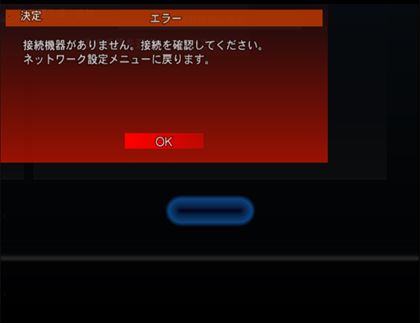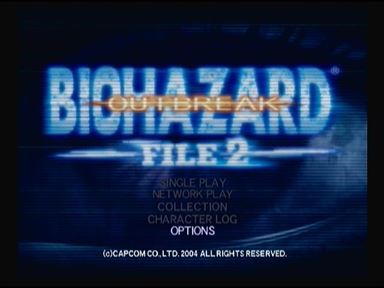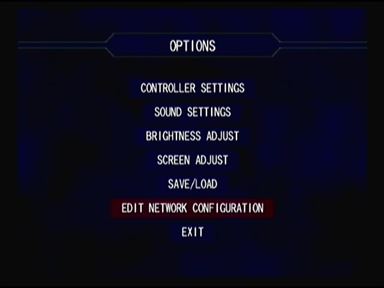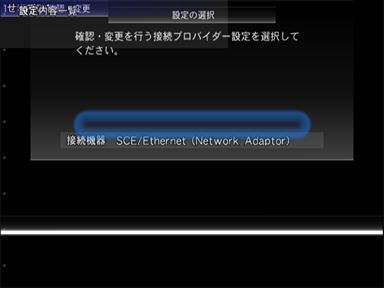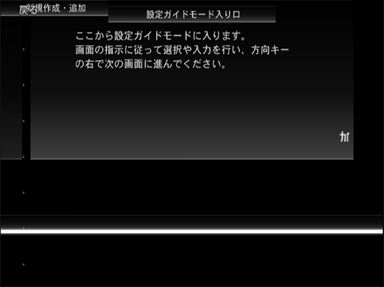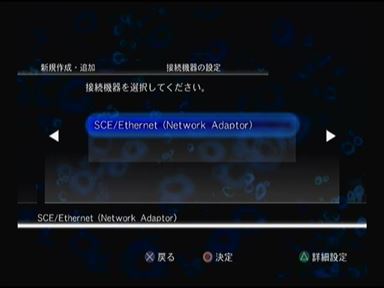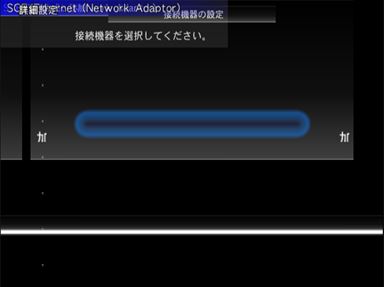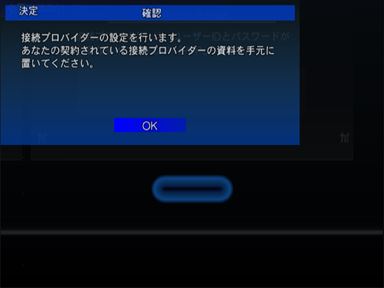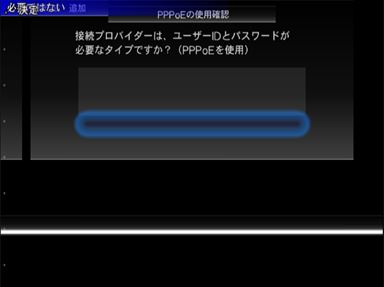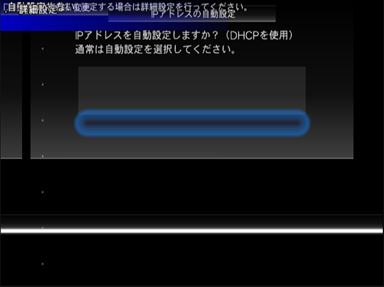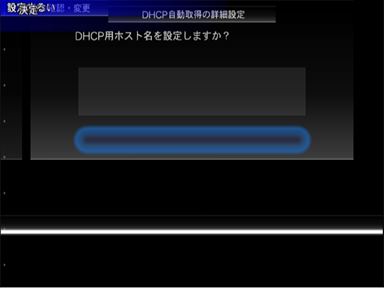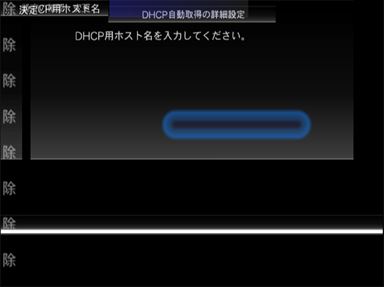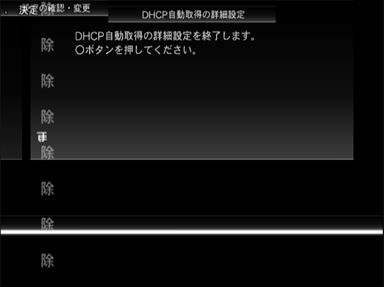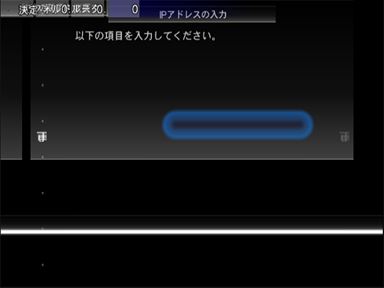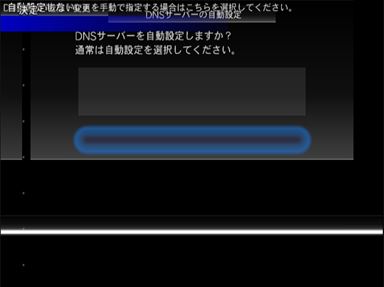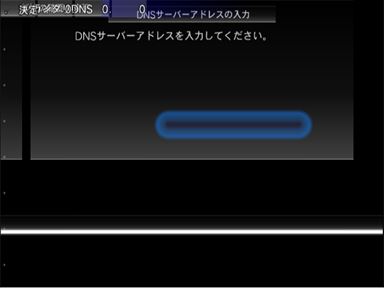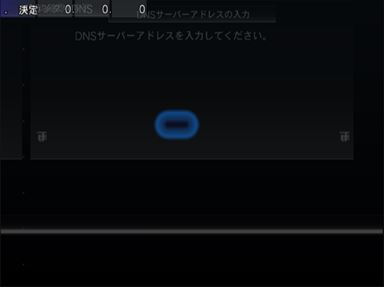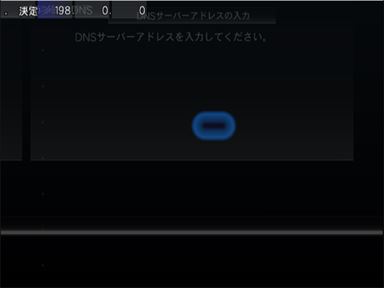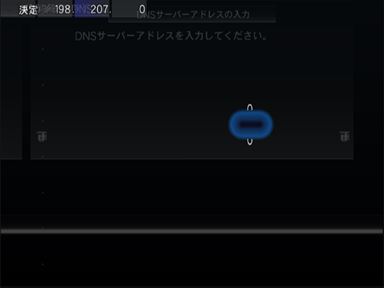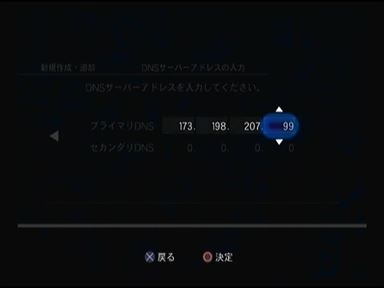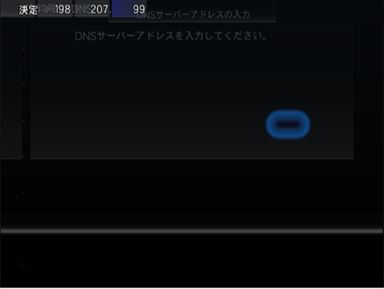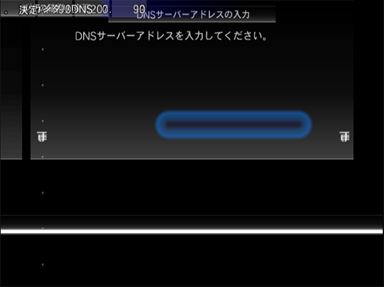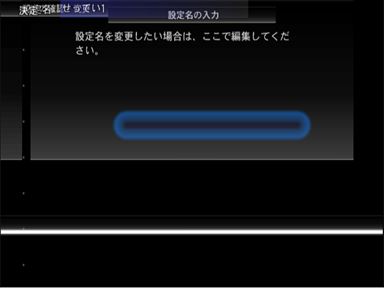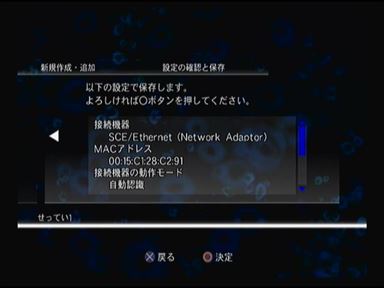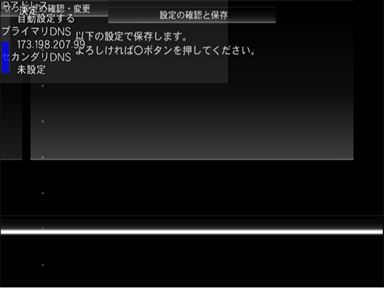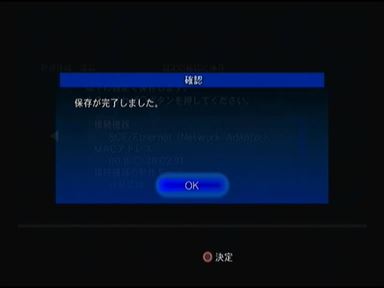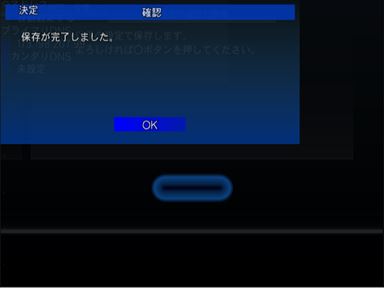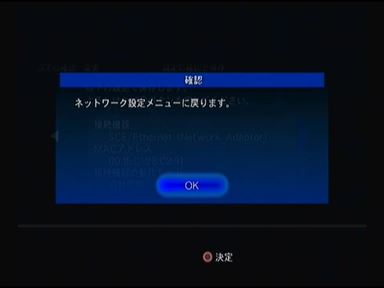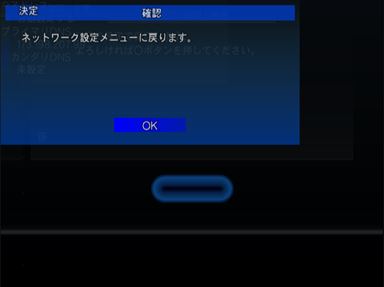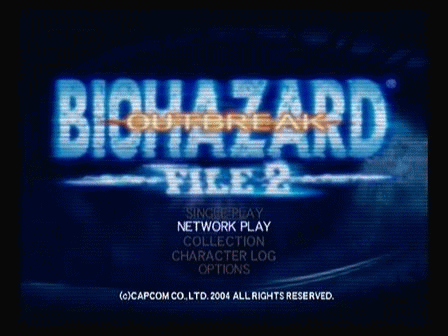|
本物のPS2場合 |
PCSX2の場合 |
説明 |
1 |
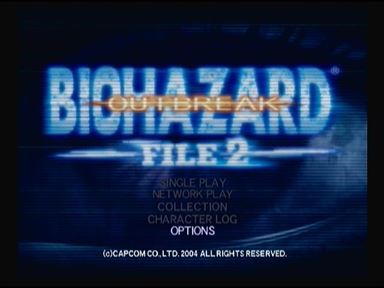 |
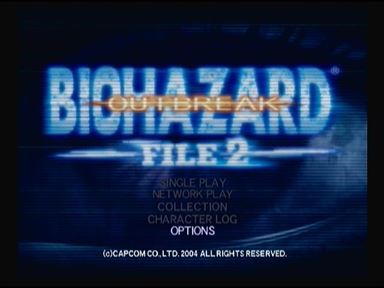 |
OPTIONSを選びます。 |
2 |
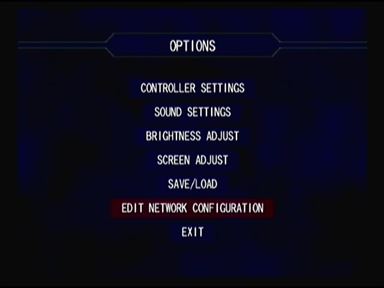 |
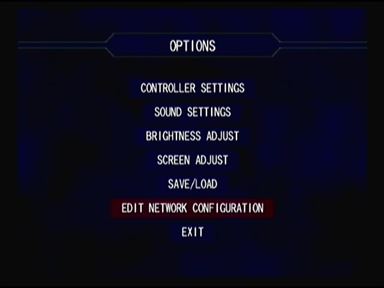 |
EDIT NETWORK CONFIGRATIONを選びます。 |
3 |
 |
 |
「はい」を選びます。 |
ここからPCSX2の画面が正しく表示されなくなります。
わかりにくいと思いますが、本物のPS2の画面と見比べてがんばって設定をしてください。
|
4 |
 |
|
はじめての設定の場合は、新規作成・追加を選択します。
一番上を選んで○ボタンを押します。
|
一度設定をしたものを変更したい場合は、設定の確認・変更を選びます。 |
5 |
 |
 |
上から2番目の
設定の確認・変更
を選んで○ボタンを押します。 |
6 |
 |
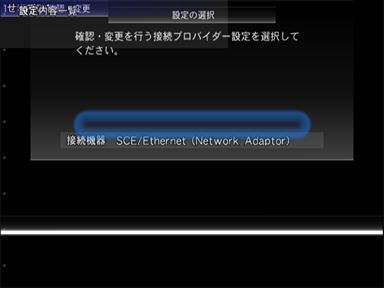 |
すでに設定済みのファイルを選んで○ボタンで決定します。 |
7 |
 |
 |
「はい」を選んで○ボタンで共通の項目へ
進みます。 |
|
8 |
 |
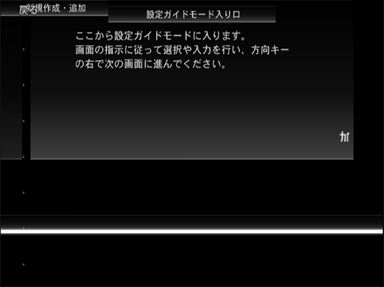 |
→ボタンで次へ進みます。 |
|
9 |
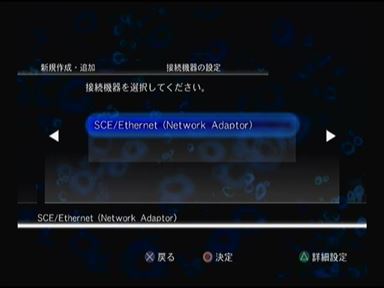 |
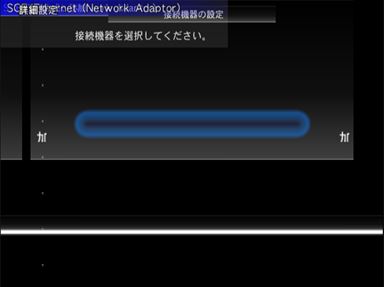 |
○ボタンを押して→ボタンで次へ進みます。 |
10 |
 |
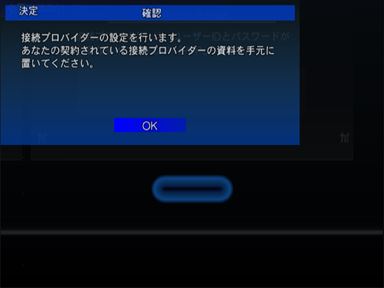 |
○ボタンで次の画面へ進みます。 |
11 |
 |
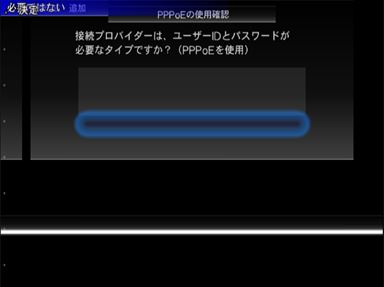 |
PPPoE接続が必要な場合は上段の「必要」を選んでください。
「必要ではない場合」は下段です。
○ボタンを押して→です。 |
PPPoE接続を必要とした場合の設定です。
ユーザ名とパスワードを入力します。
|
12 |
 |
 |
PPPoE接続が必要な場合は、ユーザ名とパスワードを入力します。
上段がユーザ名
下段がパスワード
です。
共に入力したら→ボタンです。DNSサーバへ進みます。。 |
PPPoE接続を必要としない場合の設定です。
IPアドレスを自動設定するか、手動で設定するかを選択します。
|
13 |
 |
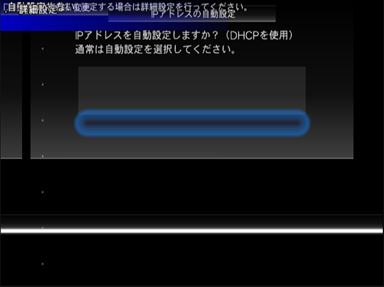 |
IPアドレスを自動設定するか、自動設定しないか(手動でいれる)かを選択します。
上段が自動設定をするで下段が自動設定をしないです。
自動設定をする場合は、DNSサーバへ進みます。 |
| 自動設定をするを選択している状態で、△ボタンで詳細設定でDHCPのサーバ名を指定することができます。 |
| 13-1 |
 |
|
DHCPのホスト名を設定する場合
下段の「設定する」を選択して○ボタンで決定し、→でDHCP用ホスト名の入力画面へ進む。
設定しないを選んだ場合は、DHCP設定の終了画面へ進む |
| 13-2 |
 |
|
DHCP用ホスト名を入力して→キーで次へ進む |
| 13-3 |
 |
|
○ボタンでPPPoE接続を必要としない場合へ戻る |
IPアドレスを自動設定しない を選んだ場合、
手動でIPアドレスとネットマスクとデフォルトルータのアドレスを入力します。
|
14 |
 |
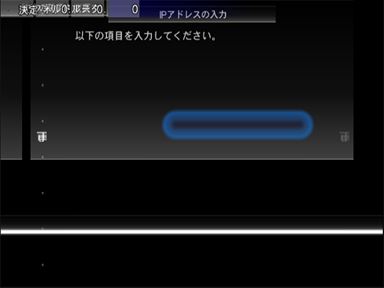 |
IPアドレスを自動設定しない場合は、IPアドレスの入力が必要です。
上段がIPアドレス
中央がネットマスク
下段がデフォルトルータの値です。
それぞれがんばって入力してください。 |
DNSサーバーを「 自動設定しない」にして、
OBSRVで指定されているDNSサーバーのアドレスを設定する必要があります。
|
15 |
 |
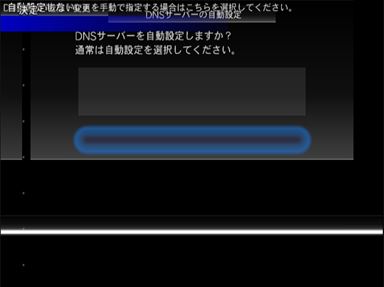 |
この画面では下段の
DNSサーバを自動設定しない
を選択します |
DNSサーバーアドレスにOBSRVで指定されている値を入力する必要があります。
現在 173.198.207.99 の指定となっていますが、将来的に変更となる可能性があります。
OBSRVにログインして、値を確認してください。
チャットルームの頭のところに記されています。

|
16 |
 |
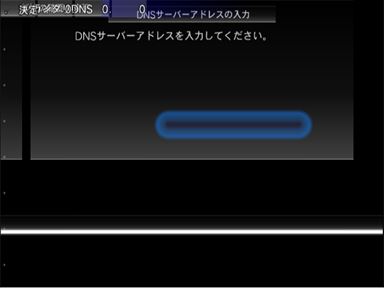 |
上段のプライマリDNSの値を設定します。
下段のセカンダリDNSは、今のところ0.0.0.0の値のままでよいです。 |
17 |
 |
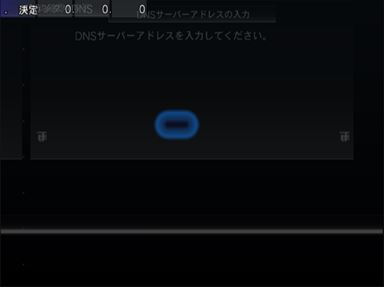 |
プライマリアドレスの
173.198.207.99の
173を入力します。
決定の文字と重なってみずらいでしょうが、「1,2,3,4…171,172,173」と自分で数えていけばなんとかなります。 |
18 |
 |
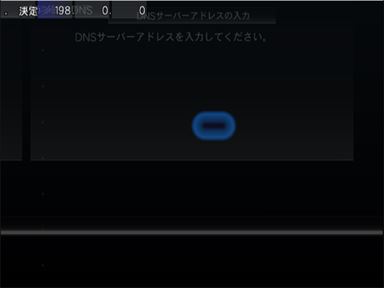 |
プライマリアドレスの
173.198.207.99の
198を入力します。
|
19 |
 |
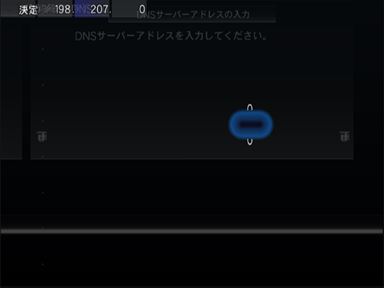 |
プライマリアドレスの
173.198.207.99の
207を入力します。 |
20 |
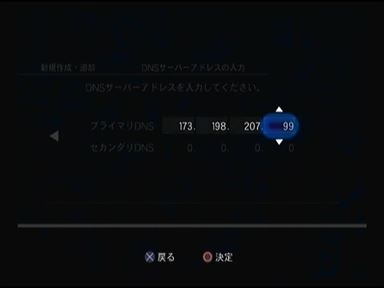 |
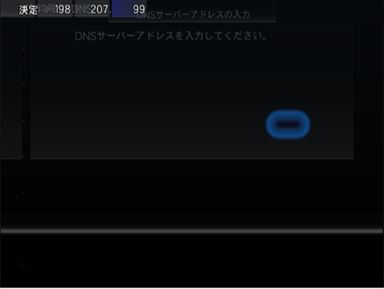 |
プライマリアドレスの
173.198.207.99の
99を入力します。 |
21 |
 |
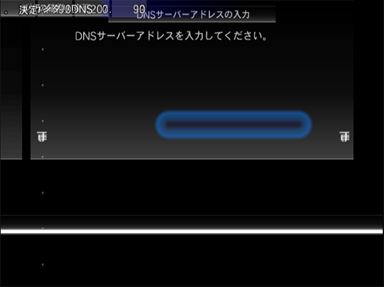 |
無事
173.198.207.99
と入れられたこととします。
のちほど設定確認ができます。
→ボタンで次へ進みます。 |
22 |
 |
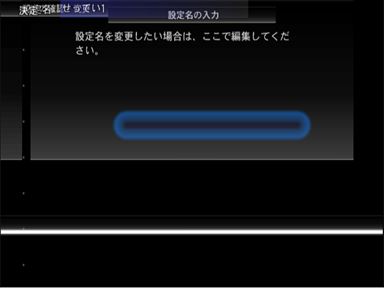 |
設定名の「せってい1」を変更したい場合は変更してOKです。
○ボタンで次へ進みます。 |
23 |
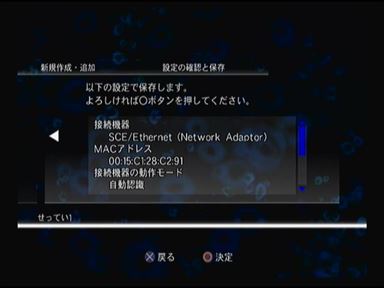 |
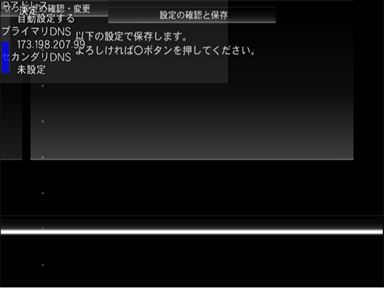 |
ここで設定確認ができますが、字が重なってよくわからないです。
○ボタンで次へ進みます。
のちほど設定確認ができます。
またDNSの値が正しくない場合はここから戻って修正できます。 |
24 |
 |
 |
メモリカードにセーブ中です。 |
25 |
|
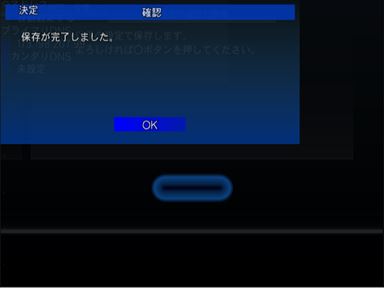 |
○ボタンで次へ進みます。 |
26 |
 |
 |
接続テストはとりあえずしなくてもいいです。
「いいえ」にして○ボタンです。 |
27 |
|
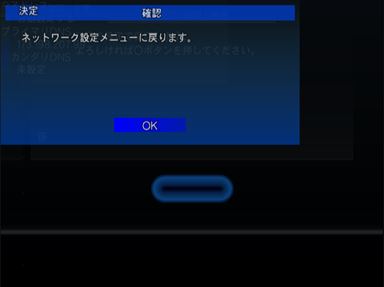 |
○ボタンで次へ進みます。 |
28 |
 |
 |
×ボタンで終了です。 |
29 |
 |
 |
「終了する」
を選択して○ボタンで終了です。 |
設定の確認方法 |
|
正しく設定ができたか確認しようとしてもPCSX2の画面が乱れてしまいますので、確認は次のようにすると良いです。
設定が間違っていたら、設定の変更から再設定をしてください。
例えばDNSのプライマリアドレスが大きすぎたり小さすぎたりしたら、あといくつ増やしたり減らしたりいいのか確認して修正するといいです。
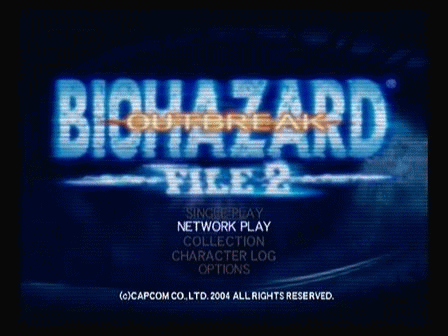 |
・STARTメニューからNETWORK PLAYを実行。
・NETファイルをロードしてブロードバンド接続のメニューから上の「ネットワーク接続」を実行して「進む」。
・ネットワーク設定のメニューから「せってい1」を選んで△ボタンで設定内容一覧を表示する。
・設定内容で設定が正しくできているか確認する。
|
|
ネットワーク設定のサンプル動画 |
|
|
・新規作成
・PPPoE接続を使用しない。
・IPアドレスを自動設定する
(DHCPサーバ名の指定なし)
・DNSサーバを自動設定しない。
・設定名はデフォルトの
「せってい1」のままとする。 |
|